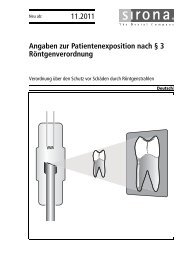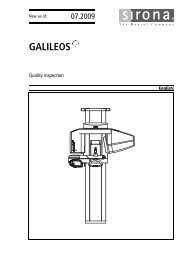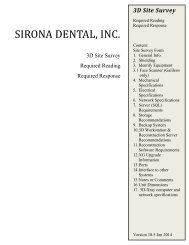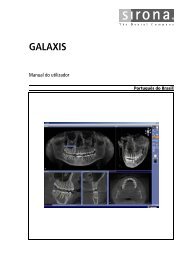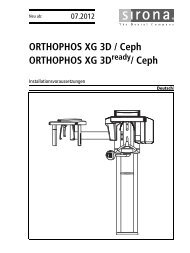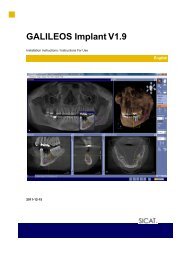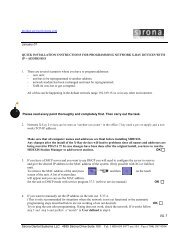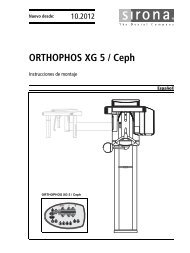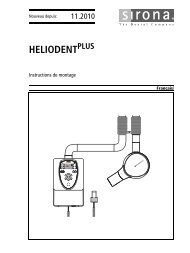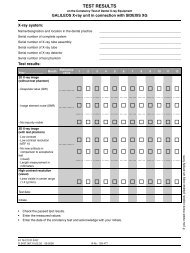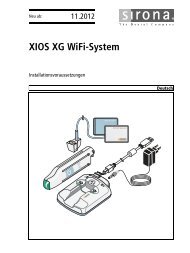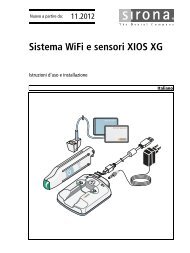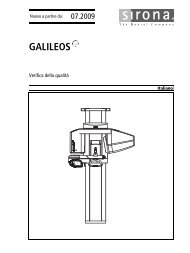ORTHOPHOS XG 3D - Sirona Support
ORTHOPHOS XG 3D - Sirona Support
ORTHOPHOS XG 3D - Sirona Support
Erfolgreiche ePaper selbst erstellen
Machen Sie aus Ihren PDF Publikationen ein blätterbares Flipbook mit unserer einzigartigen Google optimierten e-Paper Software.
Referenzaufnahmen für die Konstanzprüfungen<br />
Referenzaufnahme für die Konstanzprüfung 2D (Panoramaschichtröntgen und Fernröntgen)<br />
<strong>Sirona</strong> Dental Systems GmbH<br />
Qualitätsprüfung <strong>ORTHOPHOS</strong> <strong>XG</strong> <strong>3D</strong><br />
5.1.1.3 Röntgeneinrichtung am PC anmelden<br />
empty<br />
Anmelden<br />
➢<br />
Klicken Sie in der Menüleiste "Röntgeneinrichtung" den Menüpunkt<br />
"Neu" an.<br />
empty<br />
Service-Passwort eingeben<br />
Service-Passwort eingeben<br />
1. Geben Sie das Service-Passwort ein.<br />
Die Eingabe wird durch Platzhalter verschlüsselt dargestellt.<br />
ACHTUNG<br />
Das Service-Passwort entnehmen Sie bitte dem SIDEXIS-Service-<br />
Handbuch.<br />
2. Quittieren Sie mit „OK“.<br />
Bei Falscheingabe kann die Eingabe wiederholt werden.<br />
empty<br />
Daten eingeben<br />
Das Fenster "Neue Röntgeneinrichtung" wird angezeigt.<br />
Im Testfeld "Datum der Abnahme" erscheint automatisch das aktuelle<br />
Datum.<br />
➢ Füllen Sie unbedingt alle Eingabefelder aus.<br />
● Die Weiterschaltung von Textfeld zu Textfeld erfolgt mit der "Return"<br />
-Taste.<br />
● Bei fehlenden Daten tragen Sie bitte „-“ (Bindestrich) ein.<br />
➢ Quittieren Sie mit "OK".<br />
Das Fenster wird geschlossen.<br />
<br />
<br />
In der Titelleiste erscheinen Namen/Bezeichnung, Standort in der<br />
Praxis, einige Seriennummern und das Datum.<br />
Das Gerät ist angemeldet.<br />
63 30 331 D3559<br />
26 D3559.067.07.01.01 10.2010